Κάνοντας πλήρη χρήση του κλειδιού Super (Windows) στο Gnome
Χρησιμοποιώ πολλούς διαφορετικούς υπολογιστές. Πολλοί από αυτούς τους υπολογιστές βρίσκονται σε διαφορετικά λειτουργικά συστήματα ή περιβάλλοντα επιφάνειας εργασίας. Ακριβώς όταν βρίσκομαι συνηθισμένος σε έναν ιδιαίτερο τρόπο να κάνω τα πράγματα, βρήκα τον εαυτό μου σε ένα διαφορετικό σύστημα με διαφορετικό τρόπο να κάνει τα πράγματα. Οι συνδυασμοί πλήκτρων είναι μερικές από τις πιο κοινές διαφορές μεταξύ των πλατφορμών, οπότε προσπαθώ να ρυθμίσω κάθε σύστημα μέχρι να αναγνωρίσει τους βασικούς συνδυασμούς που χρειάζομαι. Κανονικά, αυτό δεν είναι μεγάλο πρόβλημα. Απλά πηγαίνετε στις ρυθμίσεις του πληκτρολογίου για αυτό το περιβάλλον και ρυθμίστε το όπως σας αρέσει, έτσι; Καλά όχι πάντα.
Αυτό μου συνέβη πρόσφατα ενώ δοκιμάσαμε το Gnome για πρώτη φορά σε λίγο. Προσπάθησα να ορίσω το σύνθετο πλήκτρο "Αλλαγή χώρου εργασίας" σε συνδυασμό του Super (και του Windows Key) και ενός πλήκτρου βέλους για αριστερά ή δεξιά. Αυτό θα μου επέτρεπε να χρησιμοποιήσω το ίδιο σύνθετο πλήκτρων για να αλλάξω χώρους εργασίας σε όλα μου τα συστήματα. Ήμουν συγκλονισμένος να διαπιστώσω ότι στο Gnome, από τη στιγμή αυτού του γραψίματος, δεν μπορείτε να χρησιμοποιήσετε το Super ως πλήκτρο combo, λειτουργεί μόνο από μόνο του. Κάθε φορά που θα προσπαθούσα να εισέλθω στο "Super + Left Arrow" ή "Super + Right Arrow", θα σταματούσε δεξιά στο Super και δεν θα με αφήσει να δημιουργήσω ένα combo.
Κάποια έρευνα στο διαδίκτυο έδειξε ότι πολλοί άλλοι είχαν αυτό το πρόβλημα, φαίνεται ότι δεν είμαι ο μόνος που θέλει να χρησιμοποιήσει το Super σε συνδυασμό με άλλα κλειδιά. Με αυτό κατά νου, αποφάσισα να μοιραστώ τη λύση μου σε αυτό το πρόβλημα.
Επανατοποθέτηση του πλήκτρου Super
Οι πιθανότητες είναι ότι το πληκτρολόγιό σας διαθέτει δύο πλήκτρα Super. Μπορούν να εντοπιστούν εύκολα, συνήθως στην κάτω σειρά και φέρουν το λογότυπο των Windows. Αυτό που πρόκειται να κάνουμε είναι να πούμε στο Gnome να αντιμετωπίζει το κλειδί Super ως κάτι άλλο, έτσι ώστε να μην χρειάζεται να ακολουθεί τους κανόνες που έχει ορίσει το Gnome για το πώς πρέπει να χρησιμοποιηθεί αυτό το κλειδί.
Ανοίξτε τις επιλογές πληκτρολογίου σας (Συντομεύσεις πληκτρολογίου NOT) από το μενού System -> Preferences . Από την οθόνη αυτή, επιλέξτε την καρτέλα Διάταξη . Στη σελίδα Layout πρέπει να υπάρχει ένα εικονίδιο για τις επιλογές διάταξης .
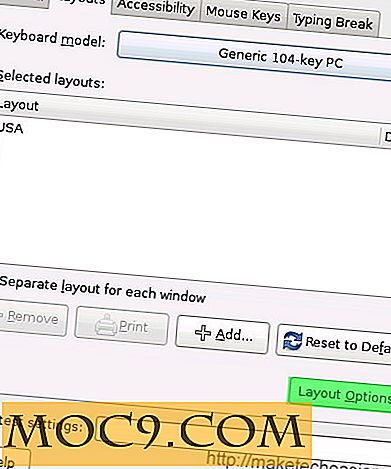
Από τη σελίδα Επιλογές διάταξης, επιλέξτε Alt / Win Key Behavior . Από εκεί μπορείτε να επιλέξετε να χαρτογραφήσετε το πλήκτρο Super στο "Meta", επιτρέποντάς του να παρακάμψει την κανονική συμπεριφορά Super κλειδιών.

Τώρα που έχουμε "εξαπατήσει" το Gnome να σκεφτεί ότι το κλειδί Super είναι ένα διαφορετικό κλειδί, μπορούμε να το χρησιμοποιήσουμε για συνδυασμούς στην οθόνη Συντομεύσεις πληκτρολογίου. Μπορείτε να βρείτε Συντομεύσεις πληκτρολογίου στο μενού System -> Preferences (Προτιμήσεις) . Όπως ανέφερα παραπάνω, ο λόγος που ήθελα να θέσω αυτή τη συμπεριφορά ήταν να μπορέσω να χρησιμοποιήσω το ίδιο σύνθετο πλήκτρο για να αλλάξω χώρους εργασίας που χρησιμοποιώ σε όλα τα άλλα συστήματά μου, τα οποία είναι Super + Αριστερά ή Δεξιά.

Τώρα που έχουμε αντικαταστήσει το πλήκτρο Super, το Gnome θα το αφήσει να χρησιμοποιηθεί σε συνδυασμό με άλλα πλήκτρα. Κάθε φορά που χτυπάμε αυτό το κλειδί, το Gnome το αντιμετωπίζει ως "Mod4", το οποίο θα επιτρέψει να χρησιμοποιηθεί σε συνδυασμούς. Τώρα είμαι έτοιμος, μπορώ να χρησιμοποιήσω το ίδιο πλήκτρο κλειδιού σε όλους τους υπολογιστές που χρησιμοποιώ, ανεξάρτητα από το λειτουργικό σύστημα ή το περιβάλλον εργασίας που τρέχω.







